ブログの女の子を作る #13 リボンと髪飾り【Blender】
前回の記事で「ワイシャツと吊り紐」ができました。
服ができたので、あとは小物を作っていきましょう。
今回は「リボンと髪飾り」を作ります。リボンは、ワイシャツと髪飾り用に2種類作りますよ。
目次
参考にさせて頂いたサイト
今回のモデリングで参考にさせて頂いたサイトです。
- 「緋子」様のツイート
動画も付いてたのでとても分かりやすかったです。twitter.comhttps://twitter.com/HiNOxAether/status/1065224359487266817https://twitter.com/HiNOxAether/status/1065224359487266817
ありがとうございました!
(1) ワイシャツのリボンを作る
まずは、ワイシャツのリボンを作ります。
リボンの形を作る
メッシュの平面を追加します。
「ミラー」モディファイアーを設定し、リボンの形に近づけていきます。
三面図イラストに合わせると確実ですね。
下のリボンも同じように押し出して作ります。
リボンの結び目は、小さい面を再利用します。
結び目っぽくなるように形を調整。
これで形ができました。
リボンを立体的にする
結び目の面を選択し、押し出します。
オブジェクトの分離で2つに分けたあと、端に面を貼ると、リボンの折り返しができました。
「せん断」を使って、結び目側を内側に曲げます。
「スムーズ(ラプラシアン)」モディファイアーを追加すると、角が丸くなるようです。
更に「ソリッド化」を追加して、厚みを出しましょう。
形を調整していきます。
ツイートでは、表面の真ん中をへこます、リボンの端を内側に曲げる、などが紹介されていました。
下のリボンも同じように設定していきます。
だいぶん形ができましたね。
長さが足りないので伸ばす
イメージをつかみやすいように、テクスチャを貼っておきます。
ワイシャツの大きさと角度に合うように、リボンを調整します。
ここで問題が。。
三面図の「正面図」のサイズで作っていたので、奥行き分の長さが足りません。
作り直すのも面倒ですので、「せん断」を使ってリボンを伸ばしてしまいます。
形が崩れてしまったところは、手動でなんとか直します。
リボンの紐を追加する
なんか足りないと思っていたら、リボンの紐がありません。
まずは、リボンの紐を通すために、襟部分を持ち上げておきます。
次に、紐部分を押し出して行きます。
紐ができました!
これで良いですね。
リボンを微調整する
良く見てみると、リボンの結び目が大きい気がします。
もう少し小さくしましょう。
これくらいでしょうか。
ついでに、リボンがやや平たんですので、ところどころを持上げてふんわり感を出します。
ふんわり感が難しいですが。
(2) スペキュラーとライト調整
ここでふと、リボンがやけにテカテカしてることに気づきました。
余計な光沢を消す
なんかイメージが違います。
素材によってはアリですが、布製の質感ならもっとマット感があっても良いはず。調べて見ると、マテリアル設定の「スペキュラー」の数値が大きいと反射して見えるらしい。
スペキュラーを「0」にすると、反射が無くなってくれました。
布の質感があるワケではありませんが、先ほどよりは良いでしょう。
どうやらリボンだけでなく、全身にスペキュラーがかかっていたようなので「0」にしていきます。
なんか光沢あるなとは思ってたんですが、やっと謎が解けましたよ。
髪の毛だけは、反射があった方が良いので「0.5」のままです。
全身の微妙な光沢が無くなりました。
ライトをいろいろ変えてみる
光の反射で見え方がかなり変わるようですので、ライト自体を変えるとどうなるか試してみます。
いま使ってるライトは、2頭身モデルの時に設定したもの。「三点照明」という方法らしい。
その1「ポイント、スポット、サン」
全体が明るいですね。
その2「サンだけ」
影が強くなりました。
その3「スポットだけ」
ほとんど見えません。
その4「ポイントだけ」
ポイントは「前方からのライト」ですね。なぜかフィギュアっぽい質感。
全体的に少し暗いですが、最終的に作りたいモデルの見え方としては「その4」が一番イメージに近い気がします。サンのライトがある時でも、こんな感じに見えれば良いんですけどね。
正面にした時も、
こちらの方がイメージに近い。
鼻周りの雰囲気が違うからでしょうか。
ライトだけでこんなに見え方が変わるとは思いませんでした。これからは、ライトの当たり方にも気を付けつつ、作業を進めた方が良さそうです。
(3) 髪飾りを作る
次は「髪飾り」を作ります。
花の形を作る
背景に参考画像を貼り付けて、メッシュの平面から形を作っていきます。
基本的には、リボンと同じ方法ですよ。
形ができました。
「ソリッド化」モディファイアーを追加して、少し厚くしておきます。
サイズと位置を調整します。
正面からも見えるように、少し斜めにしておきましょう。
「ミラー」モディファイアーも必要でしたね。
テクスチャ画像も貼り付けます。
ちょっとフチがカクカクしてますので、頂点を増やします。
こういう時は、頂点をすべて選択して「細分化」するのが便利です。
頂点が増えた後は「頂点をスムーズに」を実行します。
なめらかになりました!
もう少し立体感が欲しいので、中心部分を少し持ち上げておきます。
これで髪飾りが完成です。
(4) 髪飾りのリボンを作る
最後に「髪飾りのリボン」を作ります。
カーブでリボンを作る
「追加 – カーブ – パス」を追加します。
もちろんベジエでもできますが、使いやすい方で良いと思います。
「ミラー」とテクスチャは先に設定しておきましょう。
リボン難しい。。。
いろんな角度から確認しつつ、長さとねじれを調整するしかありません。
まずは一本目ができました。
あと3本必要です
オブジェクトを複製して、次のリボンです。
悩みつつリボンを曲げます。
三面図があって良かった。
2本目もなんとか。
あとは勢いでできそうな気がしてきました。
3本目は、ツインテールの根本をかぶせる感じになりました。
4本目です。
リボンができた!
やっとリボンができました!
ちゃんと両側にありますね。
良い感じになりました。
まとめ
「リボンと髪飾り」ができました!
2種類のリボンをそれぞれ別の方法で作りましたが、リボンの形にするのはどちらも大変でした。
そして今回の作業中、ライトで見え方が変わることを知りました。たまたまですが、ライトを「ポイントだけにした時の顔」が最終的に作りたいイメージになってました。3Dモデルをうまく調整できれば、もう少しイメージに近づけることができるかも、と思いました。
次は「顔の調整」をします。顔を調整するので、目のテクスチャだけは正式版を作り必要がありそうです。あと気になっていた、上半身の調整もやっておきましょう。
コメント
トラックバックは利用できません。
コメント (0)









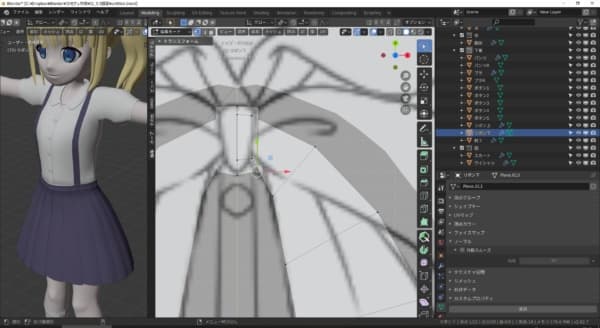
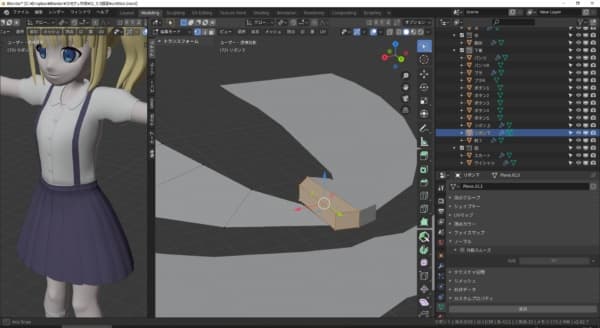




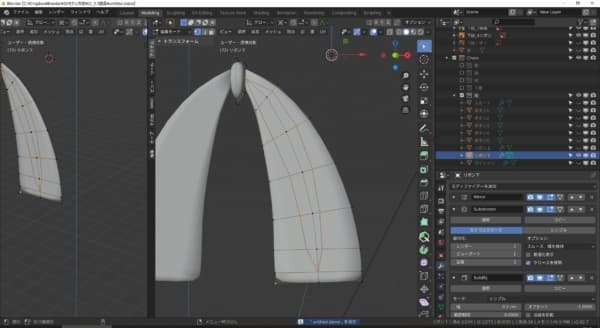


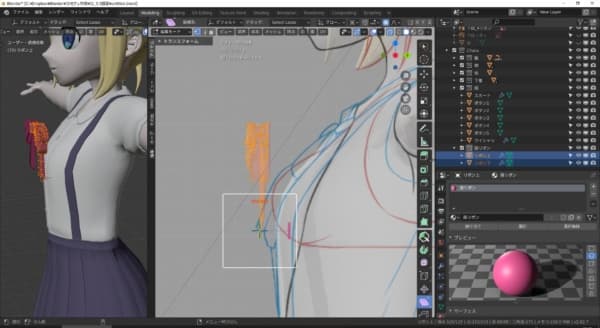
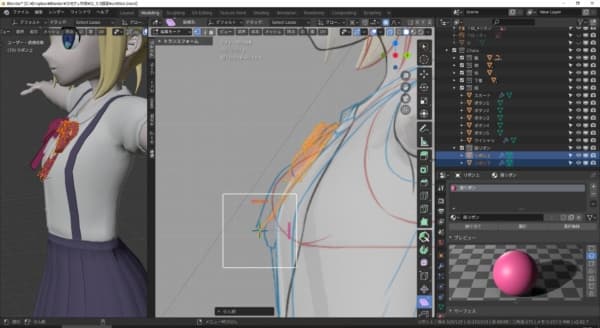

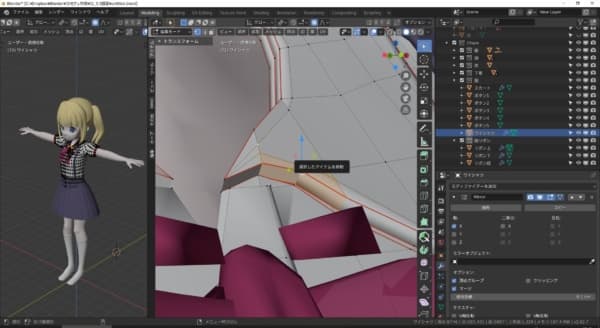


















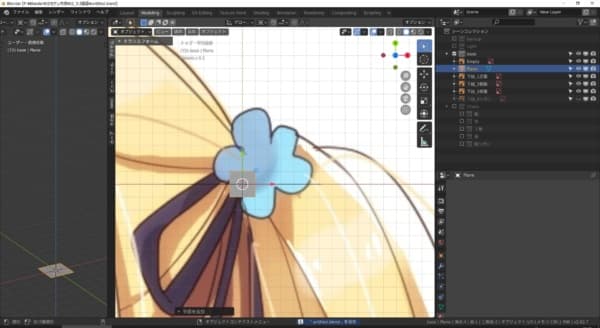
















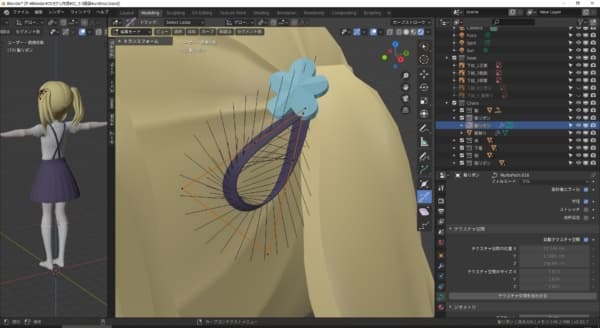



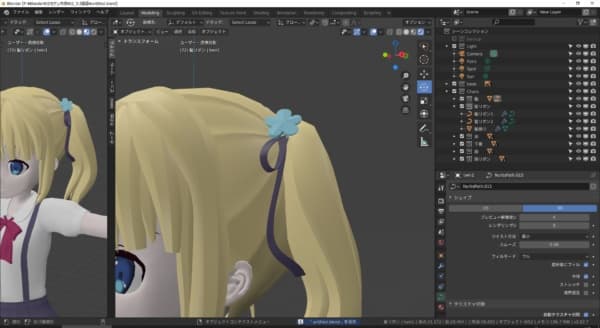


















この記事へのコメントはありません。